
まめしば
今回はハロウィーンに使える「ジャック・オー・ランタン」の作り方を
illustratorで紹介するよ!
【illustrator】ハロウィーンで使える!ジャック・オ・ランタンの作り方

- 楕円形ツールで楕円を作成する
- 両側に楕円形をコピペして配置する
- 長方形ツールで茎を作成する
- 口を作成する
- 多角形ツールで三角形を作成して目と鼻を作成する
1.楕円形ツールで楕円を作成する
楕円形ツールで楕円を縦に作成します。
上下が少し太めになるように調整します。
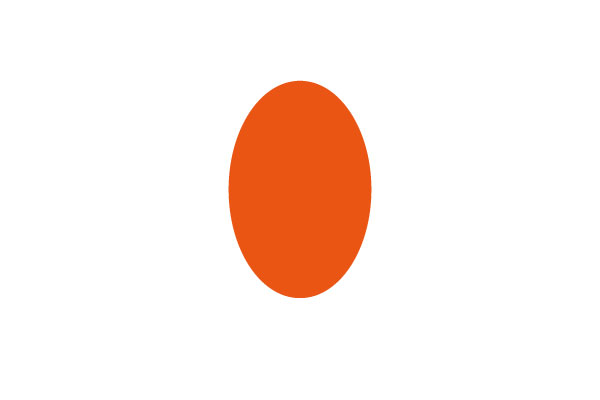
2.両側に楕円形をコピペして配置する
楕円形を両側にコピペして角度を少し傾けて配置します。
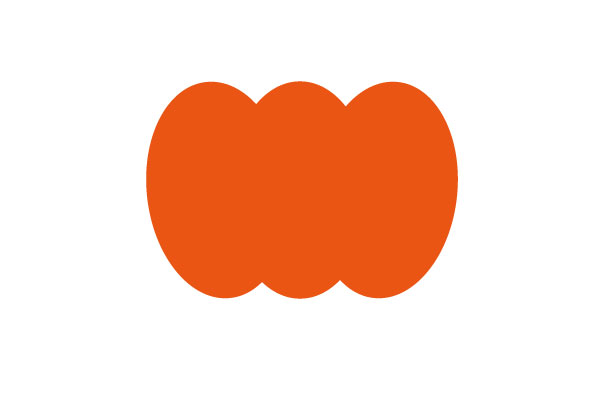
3.長方形ツールで茎を作成する
長方形ツールで茎を作成します。
重ね順で楕円形を前面に持っていき、茎が背面になるように配置します。
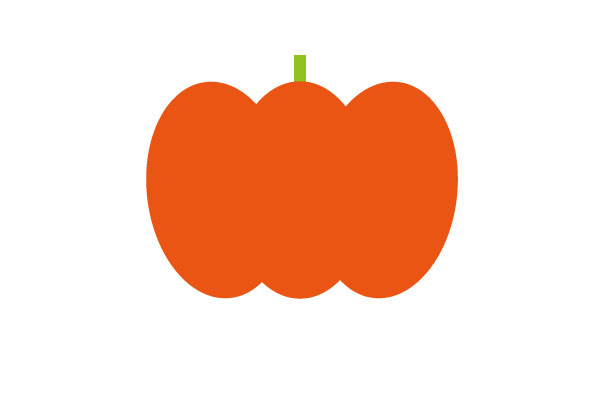
4.口を作成する
楕円形ツールで横に楕円を作成します
少し太くなるように楕円を作ります。
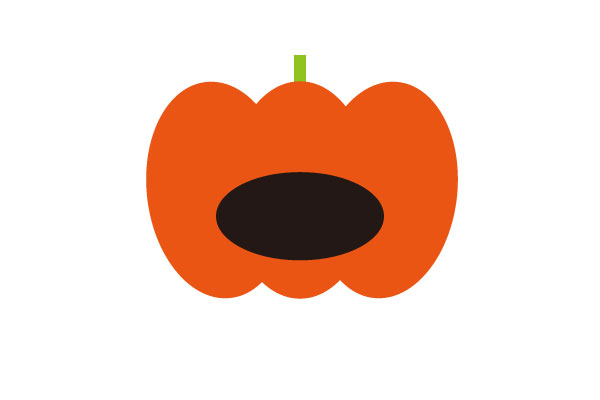
楕円形ツールの上に楕円形ツールを重ねる
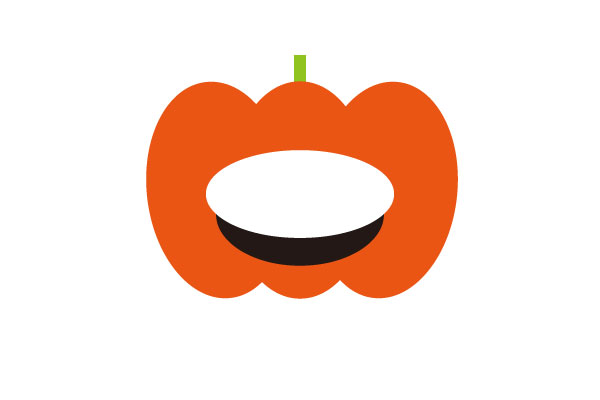
「パスファインダー」→「前面オブジェクトで型抜き」を選択
黒い楕円形と重ねっていた白い部分がなくなりました。
カボチャの口のような形になりました。
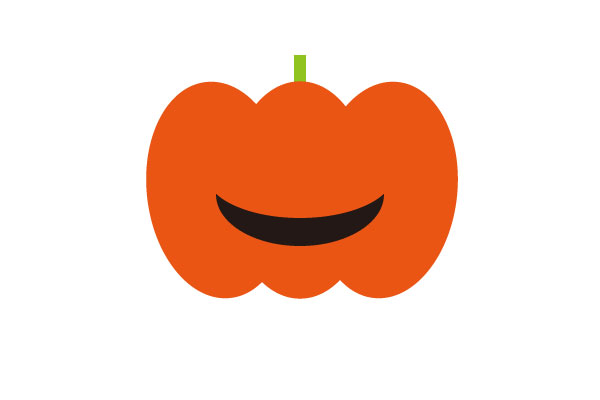
長方形ツールで長方形を作成して角度を調整して配置する
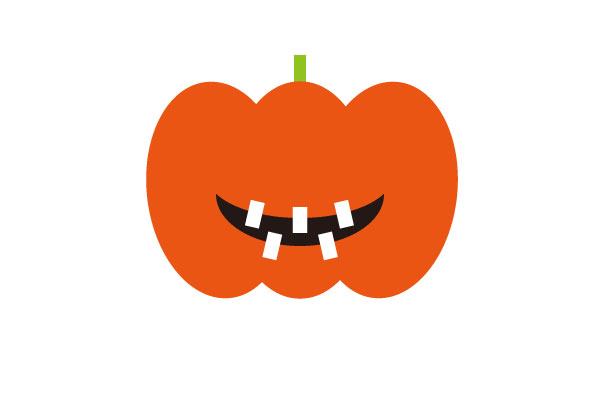
「パスファインダー」で「前面オブジェクトを型抜き」
ジャック・オー・ランタンの口元が完成しました。

5.多角形ツールで三角形を作成して目と鼻を作成する
目と鼻を配置したら完成!

\動画で見たい方はこちらから/
まとめ
今回はハロウィーンに使える「ジャック・オー・ランタン」の作り方をご紹介しました!
意外と簡単にできてしまうので是非オリジナルのカボチャを作ってみてくださいね!
- 楕円形ツールで楕円を作成する
- 両側に楕円形をコピペして配置する
- 長方形ツールで茎を作成する
- 口を作成する
- 多角形ツールで三角形を作成して目と鼻を作成する
\Adobe illustratorをお得に契約方法についてはこちら/
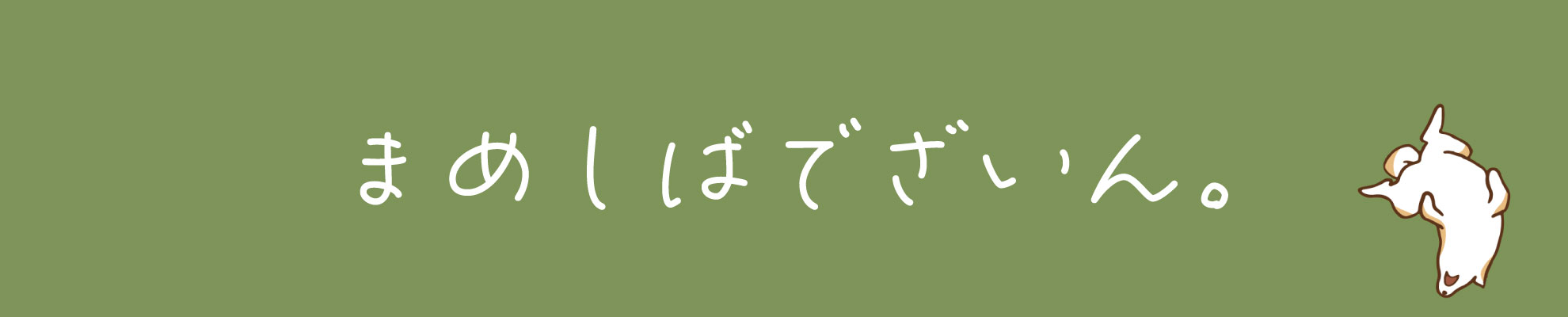


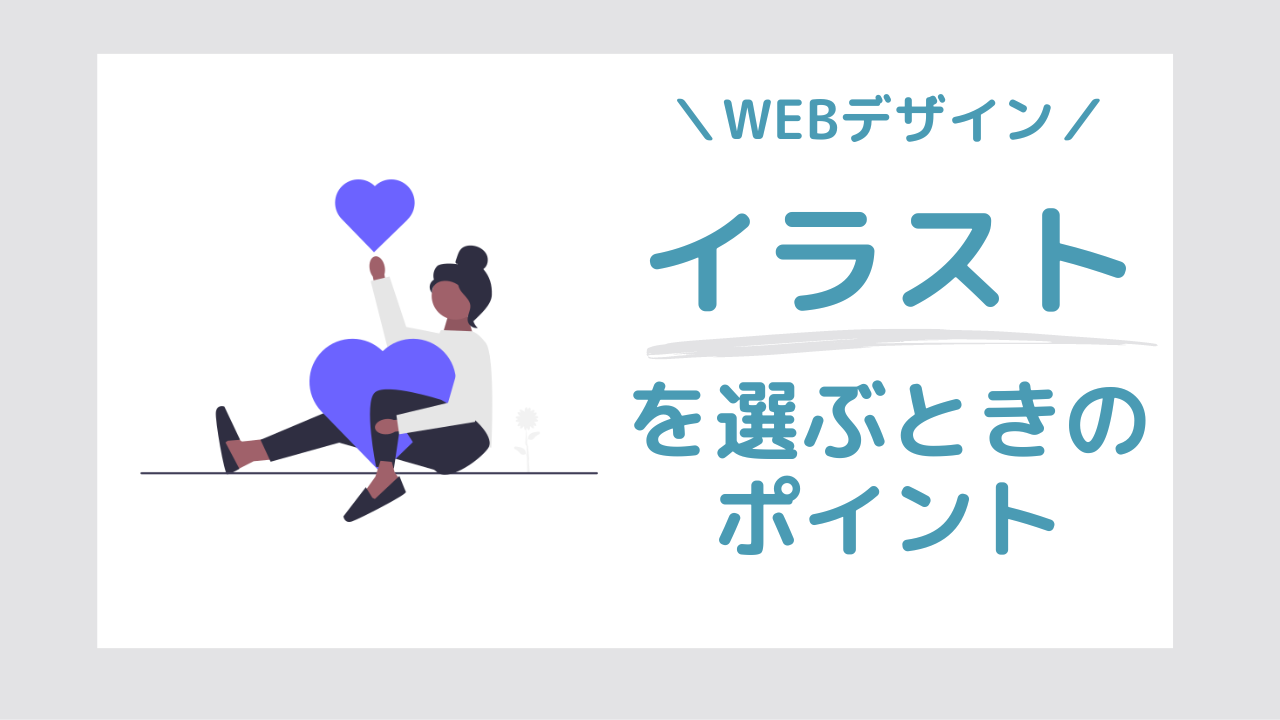
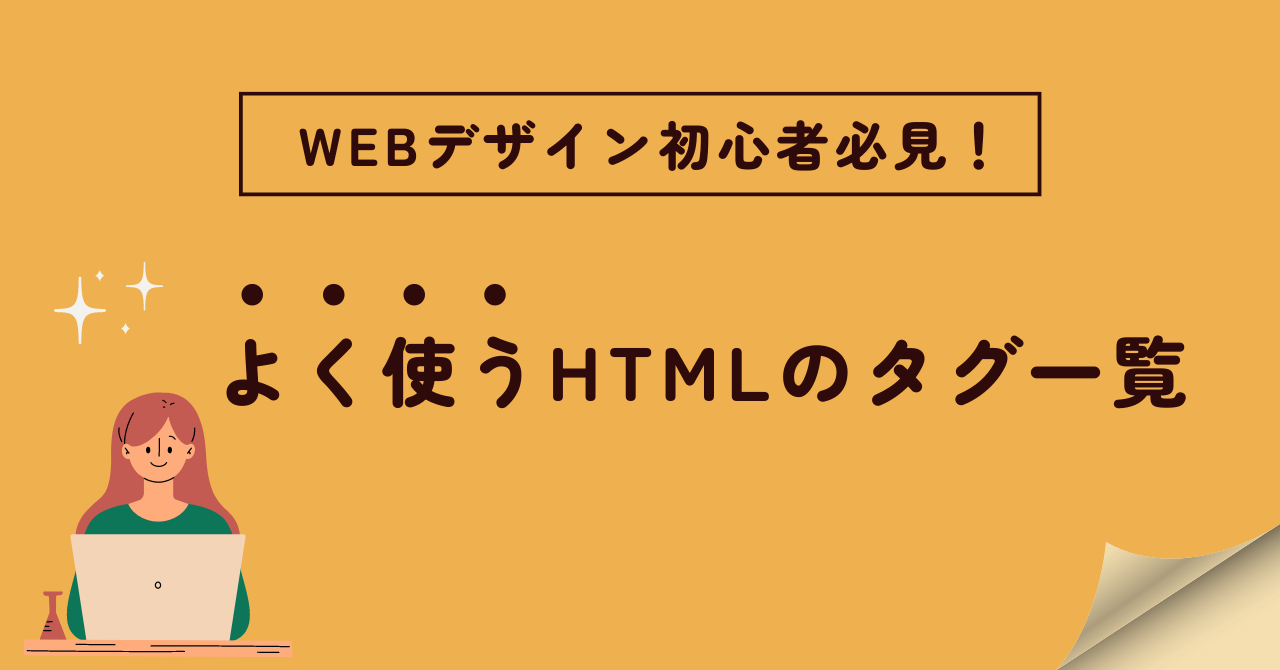
コメント